Hallo Pebisnis...
Apabila terdapat Item yang sudah tidak dijual kembali pada store,atau terdapat kesalahan pembuatan item anda dapat menonaktifkan Item yang tampil pada Beepos Mobile. Sehingga pada saat mencari item yang sudah tidak dijual, item sudah tidak muncul lagi pada POS Kasir.
Berikut cara Menonaktifkan Item yang tampil pada Beepos Mobile:
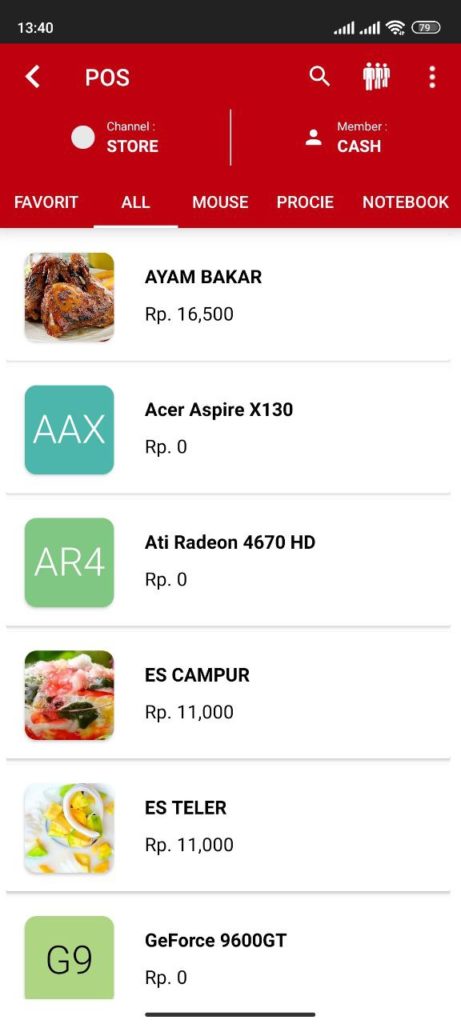
Gb 1. Tampilan Pada Menu POS
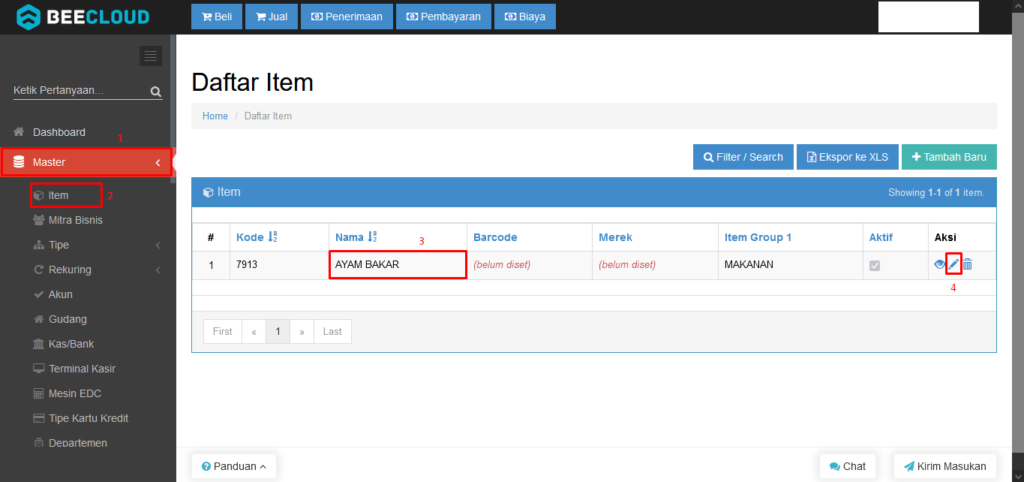
Gb 2. Tampilan Daftar Item
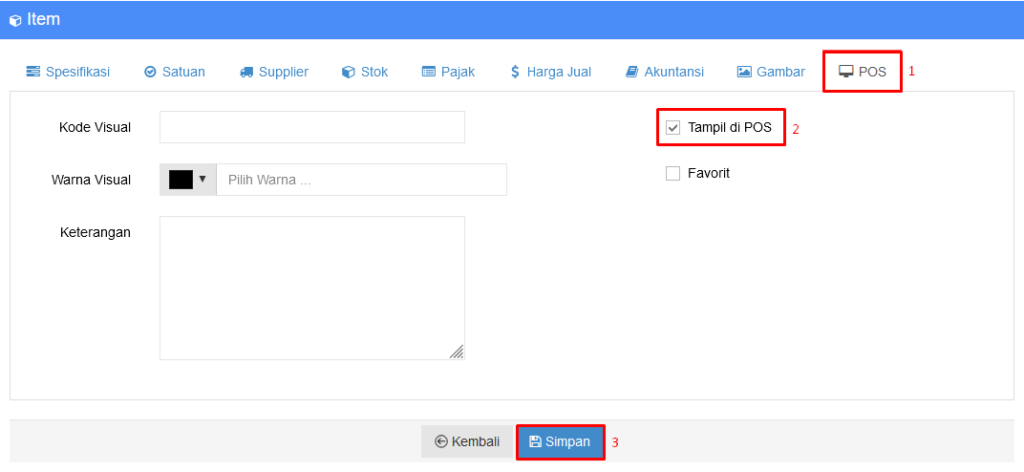
Gb 3. Tampilan Update Item
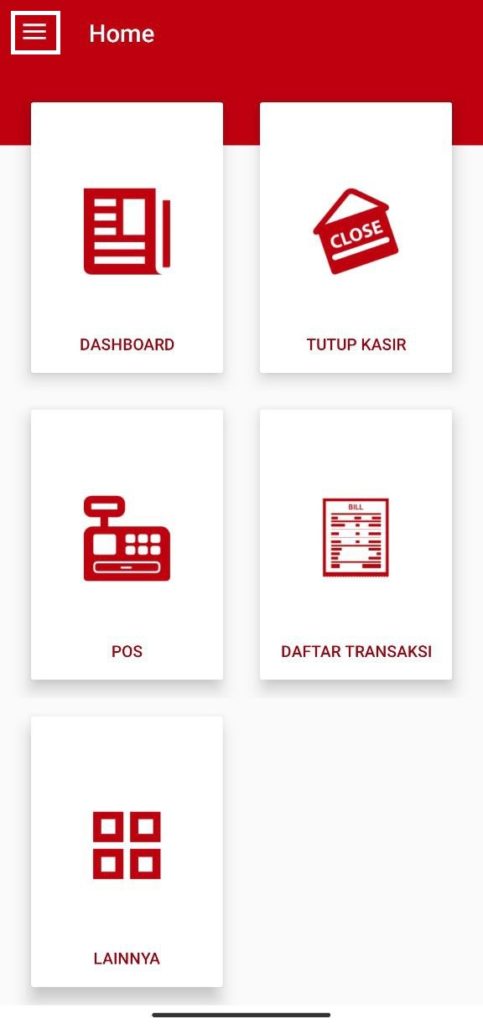
Gb 4. Menu Home Pada POS Kasir
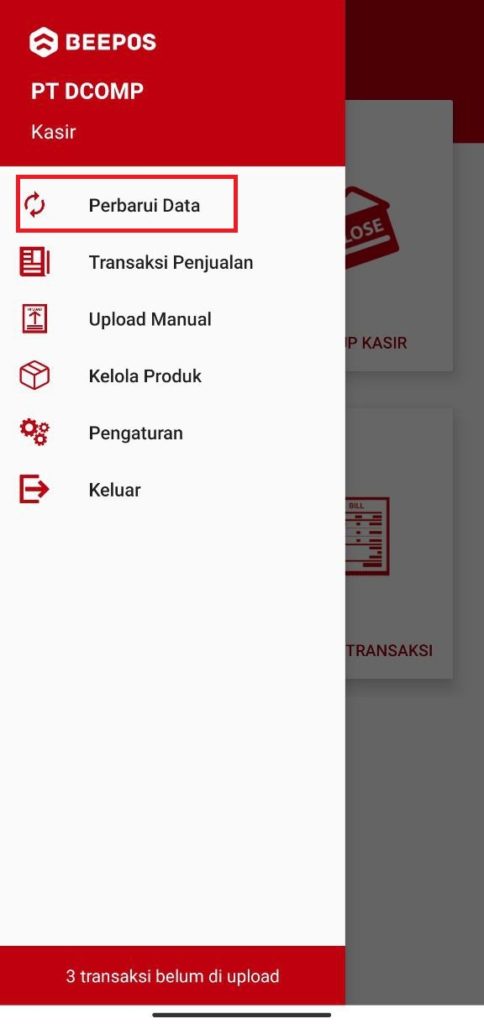
Gb 5. Perbarui Data Beepos Mobile
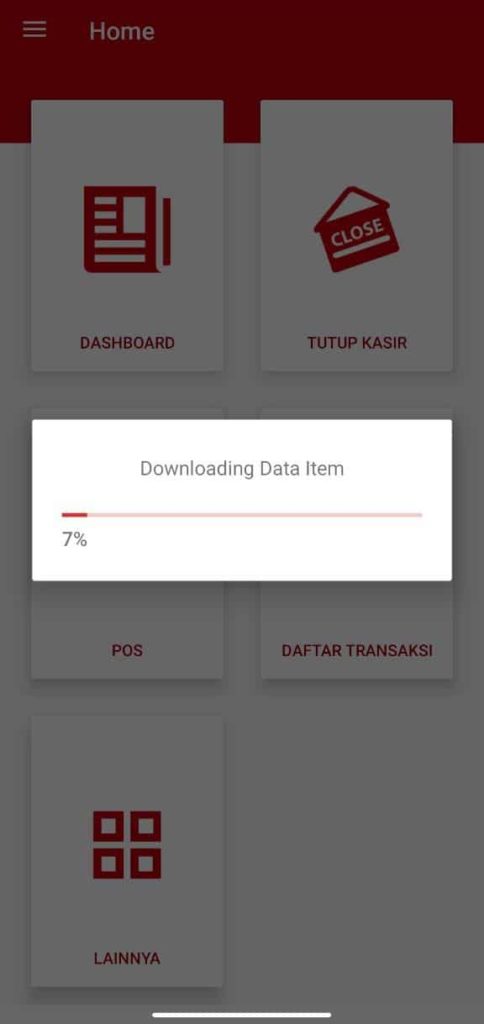
Gb 6. Proses Perbarui Data
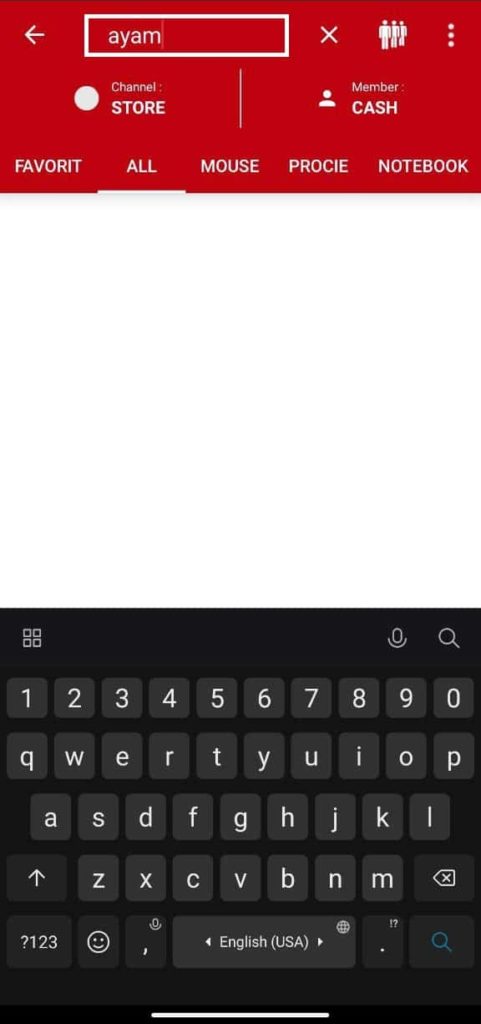
Gb 7. Menu/Item yang sudah tidak tampil


